ホームページ >バックエンド開発 >PHPチュートリアル >WampServer と Eclipse が PHP 環境を構築 - CSDN ブログ
WampServer と Eclipse が PHP 環境を構築 - CSDN ブログ
- 小云云オリジナル
- 2018-03-09 15:44:572787ブラウズ
私は最近 PHP を勉強しており、PHP 開発環境の構築方法に多くの時間を費やしています。皆さんの学習の参考のために、私自身の実装プロセスを記録します。
私はJAVA開発に従事しているので、私のコンピューターにはJDK環境があり、最初から始めることはありません。私のコンピューター環境は、XPシステム、JDK1.6です。 Eclipse を使用する場合は、まずコンピュータに JDK 環境をインストールする必要があります。ここではソフトウェアのインストールについては詳しく説明しません。主にソフトウェアをインストールした後の構成について説明します。
ソフトウェア環境:
JDK1.6
WampServer
Eclipse-php-helios
ソフトウェアのインストール後の具体的な設定手順は次のとおりです:
1. wampServer ソフトウェアを起動すると、小さなアイコンが表示されます。コンピューターの右下隅にある

上の写真の赤枠で囲まれた小さな赤いアイコンのように。小さなアイコンを左クリックし、ポップアップ メニューの [すべてのサービスの開始] をクリックします。 通常の状況では、小さな赤いアイコンが緑色に変わります。すべてのサーバーが正常に起動したことを示します。 「PHP」---「PHP 設定」--短い開始タグを選択してクリックします。これは後で役立ちます。
2. wampServer が正常に起動したら、Apache をテストする必要があります。ブラウザを開き、アドレス バーに http://localhost/ と入力すると、ブラウザのインターフェイスは次のようになります。 Xdebug の設定: wampserver にはすでに Xdebug が付属しているため、ここでインストールする必要はなく、簡単な設定のみが必要です。構成する必要がある唯一のことは、D:ProgramFiles2wampwampbinapacheApache2.4.4bin の下にある php.ini を開き (このパスは独自のインストール パスに基づいています)、最後の数行で xdebug.remote_enable = off を見つけて、それを xdebug に変更することです。 .remote_enable = オン。これは、Eclipse でデバッグするときにブレークポイントを入力できるようにするために行われます。
http://localhost/ の phpinfo() リンクをクリックします。その中に次の情報がある場合、xdebug は正しくインストールされています。 
4. まず、Eclipse を設定する必要があります。 Eclipse のワークスペース。これを wamp の www ディレクトリに設定する必要があります。そうしないと、後でデバッグできなくなります。私の www ディレクトリは D:ProgramFiles2wampwampwww です。
5.PHPプラグインをインストールします。 Eclipse を実行し、メイン インターフェイスのヘルプで「新しいソフトウェアのインストール」を見つけます。次に、「使用可能なすべてのサイト」を選択します。検索する必要があるので、辛抱強く待つ必要があります。 最後に:
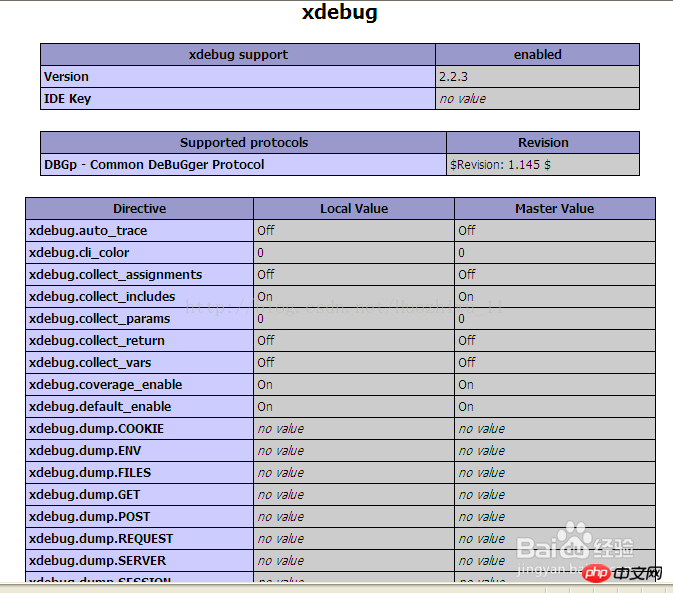
6. Web 開発関連のソフトウェアを選択し、PHP 開発ツール (PDT) ソフトウェアを見つけます。チェックを入れて「次へ」をクリックします。
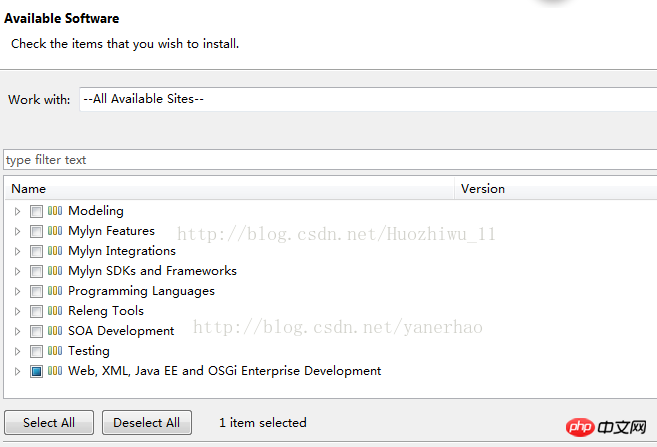
Web.XML、JAVA EE、OSGI オプションから PHP 開発ツール (PDT) を見つけます。
 7. [完了]をクリックして、PHPのインストールを完了します。
7. [完了]をクリックして、PHPのインストールを完了します。
8. [はい] をクリックして Eclipse を再起動します。

9. [設定] に移動すると、PHP が表示されます。 (失敗した場合は、Eclipse 公式 Web サイトから標準バージョンをダウンロードして、PHP プラグインをインストールできます。)
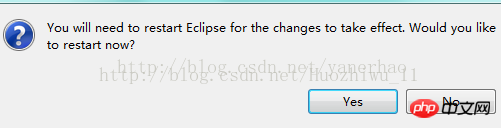 10. ワークスペースを構成したら、Eclipse を起動し、[ウィンドウ] -> [設定] に移動します。 > ; PHP は PHP 実行可能ファイルを設定します。設定インターフェイスは次のとおりです:
10. ワークスペースを構成したら、Eclipse を起動し、[ウィンドウ] -> [設定] に移動します。 > ; PHP は PHP 実行可能ファイルを設定します。設定インターフェイスは次のとおりです:

追加ボタンをクリックした後、ポップアップ ボックスに次のように情報を入力します:
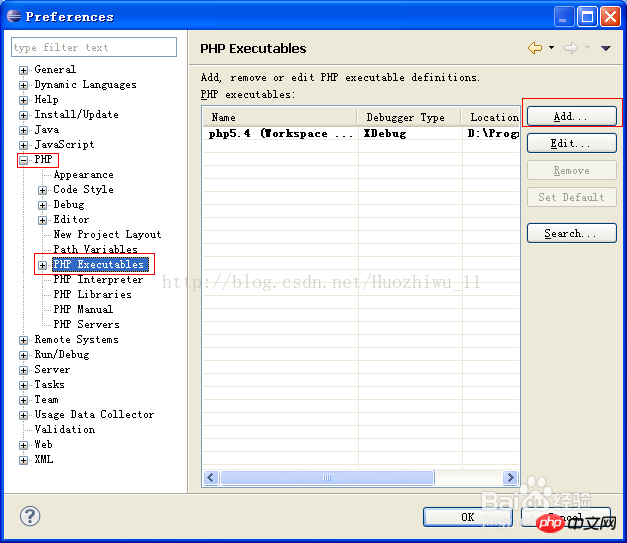
名前にPHPバージョン、実行可能パスにはPHP環境のphp.exeファイルのパスを入力します。PHP iniファイルにはPHP環境のphp.iniファイルのパスを入力します。SAPIタイプにはCLTを選択します。 PHP デバッガーとして「XDebug」を選択し、「OK」をクリックします。
11. PHP サーバーの構成: 構成インターフェースは次のとおりです:

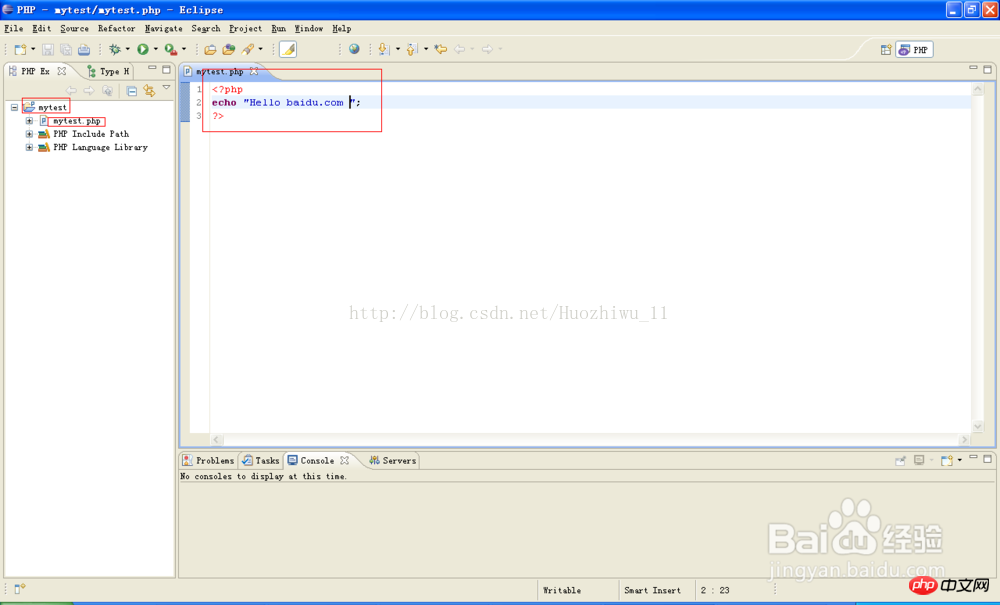
14. プロジェクトにコードを保存した後、プロジェクト名を右クリックし、ポップアップ操作リスト メニューで [実行] を選択し、[実行構成] パネルの [実行] ボタンをクリックします。以下に示すように:
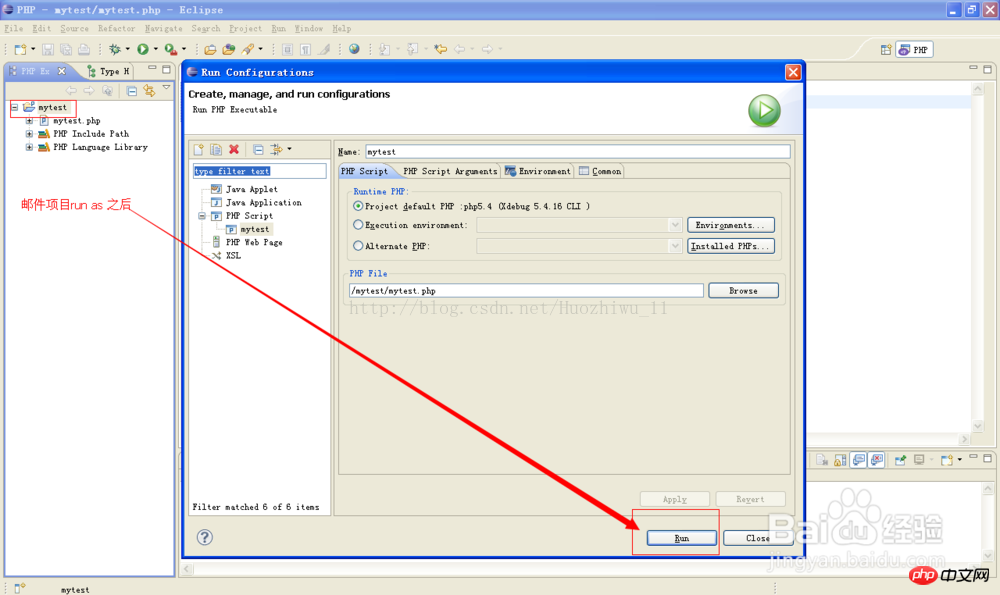
15. プロジェクトが正常に開始されたら、ブラウザを開き、アドレスバーに http://localhost/mytest/mytest.php と入力します。インターフェースが次の場合、どのように表示されますか。環境設定が成功していること:

関連推奨:
Eclipse に php プラグインをインストールする方法のチュートリアル
以上がWampServer と Eclipse が PHP 環境を構築 - CSDN ブログの詳細内容です。詳細については、PHP 中国語 Web サイトの他の関連記事を参照してください。

